Servidor MCP de AppWrite
Descripción general
Un servidor de Protocolo de Contexto de Modelo para interactuar con la API de Appwrite. Este servidor proporciona herramientas para gestionar bases de datos, usuarios, funciones, equipos y más dentro de tu proyecto de Appwrite.
Enlaces rápidos
- Configuración
- Instalación
- Integración IDE:
- Desarrollo local
- Depuración
Configuración
Antes de iniciar el servidor MCP, debe configurar un proyecto Appwrite y crear una clave API con los ámbitos necesarios habilitados.
Cree un archivo .env en su directorio de trabajo y agregue lo siguiente:
Luego, abre tu terminal y ejecuta el siguiente comando
Linux y MacOS
Ventanas
Símbolo del sistema
PowerShell
Instalación
Uso de uv (recomendado)
Al usar uv , no se requiere ninguna instalación específica. Usaremos uvx para ejecutar directamente mcp-server-appwrite .
Usando pip
Luego ejecute el servidor usando
Argumentos de la línea de comandos
Los procesos de configuración uv y pip requieren ciertos argumentos para habilitar las herramientas MCP para varias API de Appwrite.
Al habilitar una herramienta MCP, su definición se transmite al LLM, utilizando tokens de la ventana de contexto disponible del modelo. Como resultado, se reduce la ventana de contexto efectiva.
El servidor MCP de Appwrite predeterminado se entrega con solo las herramientas de bases de datos (nuestra API más utilizada) habilitadas para cumplir con estos límites. Se pueden habilitar herramientas adicionales usando las opciones a continuación.
| Argumento | Descripción |
|---|---|
--databases | Habilita la API de bases de datos |
--users | Habilita la API de usuarios |
--teams | Habilita la API de Teams |
--storage | Habilita la API de almacenamiento |
--functions | Habilita la API de funciones |
--messaging | Habilita la API de mensajería |
--locale | Habilita la API de configuración regional |
--avatars | Habilita la API de avatares |
--all | Habilita todas las API de Appwrite |
Uso con Claude Desktop
En la aplicación Claude Desktop, abra la página de Configuración (presione CTRL + , en Windows o CMD + , en macOS) y vaya a la pestaña Desarrollador . Al hacer clic en el botón "Editar configuración", accederá al archivo claude_desktop_config.json , donde debe agregar lo siguiente:
Nota: En caso de que vea un error
uvx ENOENT, asegúrese de agregaruvxa la variable de entornoPATHen su sistema o usar la ruta completa a su instalaciónuvxen el archivo de configuración.
Una vez realizada la configuración correctamente, debería poder ver el servidor en la lista de servidores disponibles en Claude Desktop.
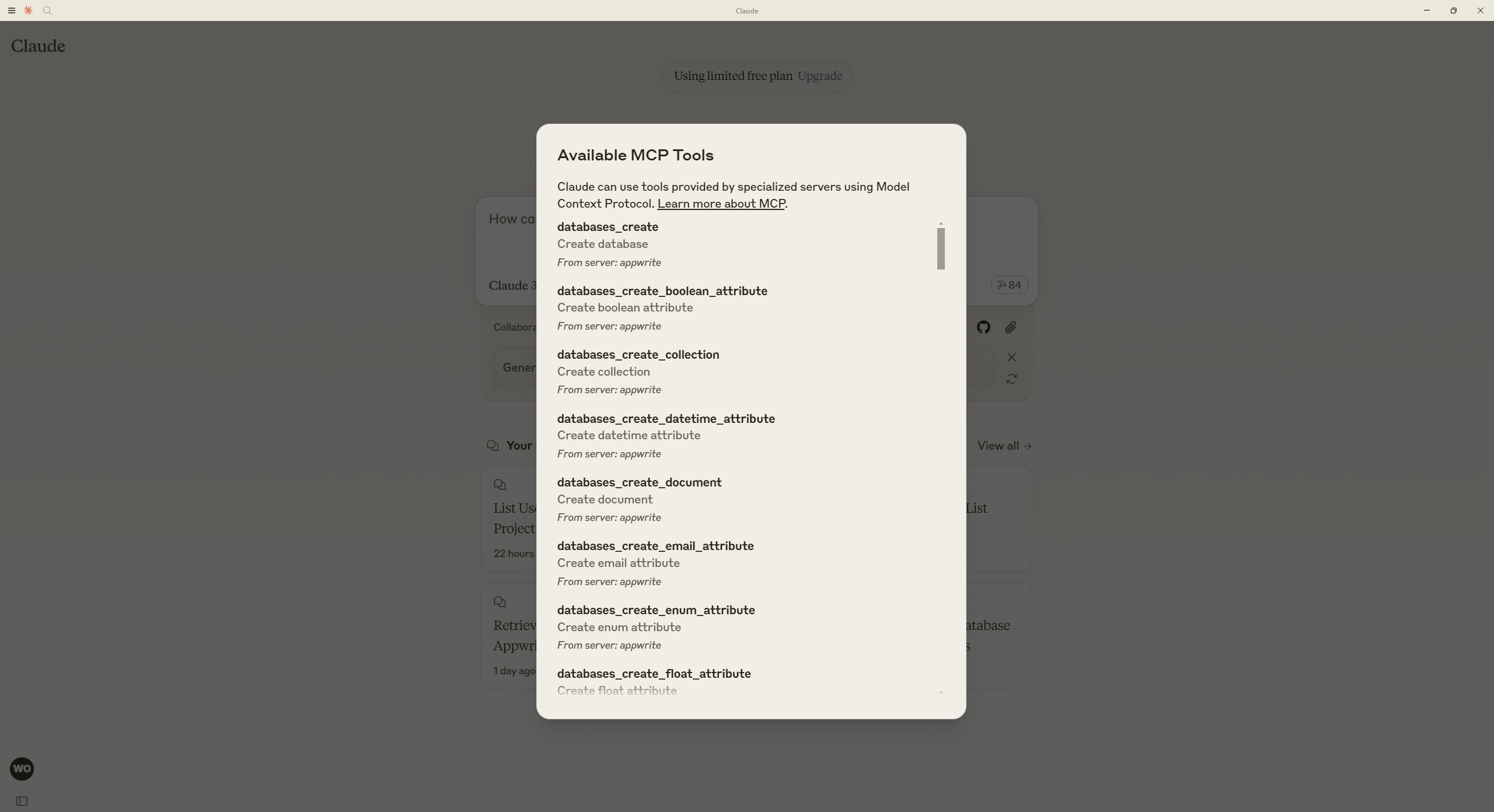
Uso con cursor
Vaya a Settings > MCP y haga clic en Agregar nuevo servidor MCP . Seleccione el tipo " Command y agréguelo en el campo "Comando" .
- Sistema operativo Mac
- Ventanas
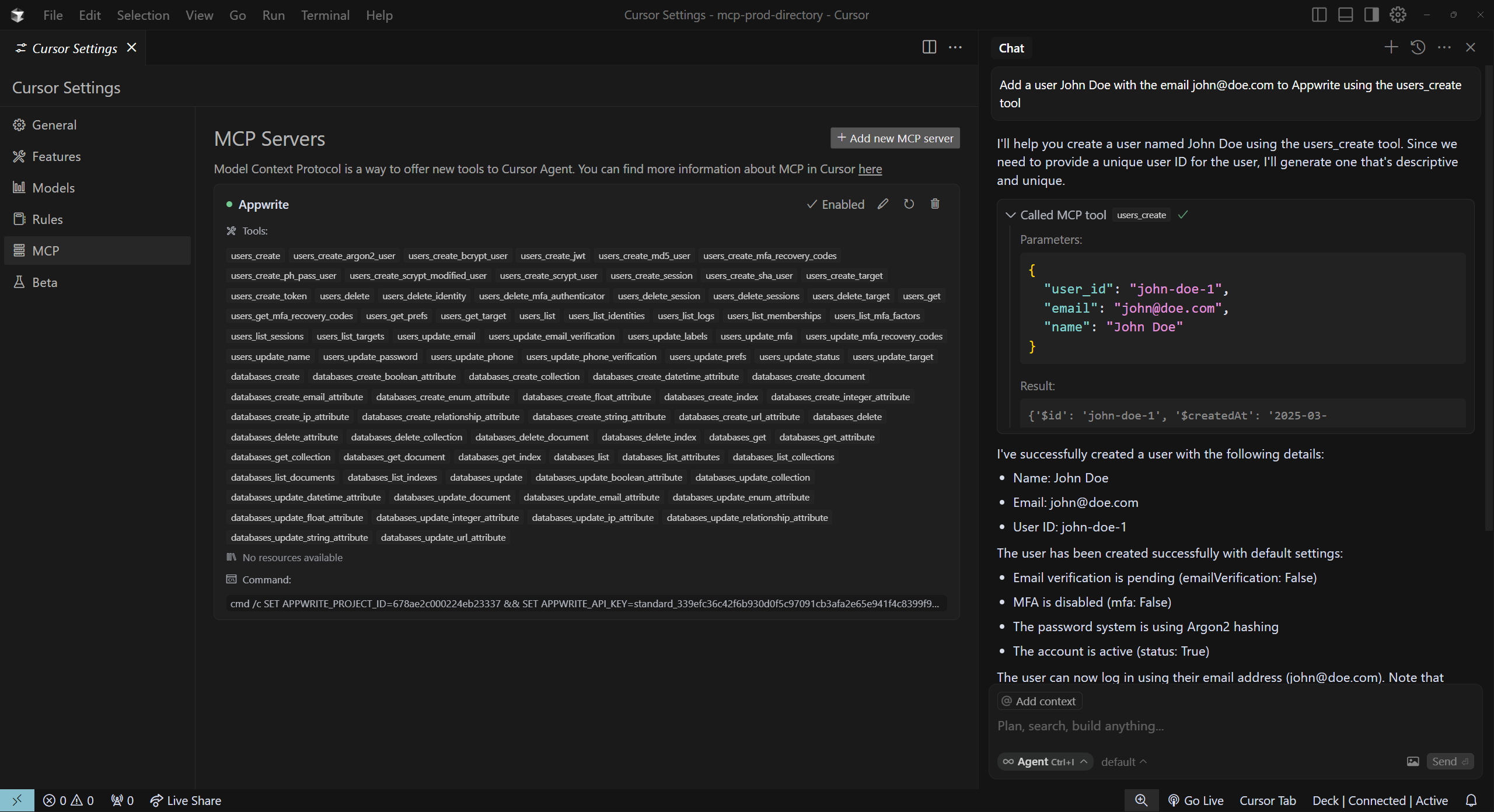
Uso con Windsurf Editor
Dirígete a Settings > Cascade > Model Context Protocol (MCP) Servers y haz clic en Ver configuración sin procesar . Actualiza el archivo mcp_config.json para incluir lo siguiente:
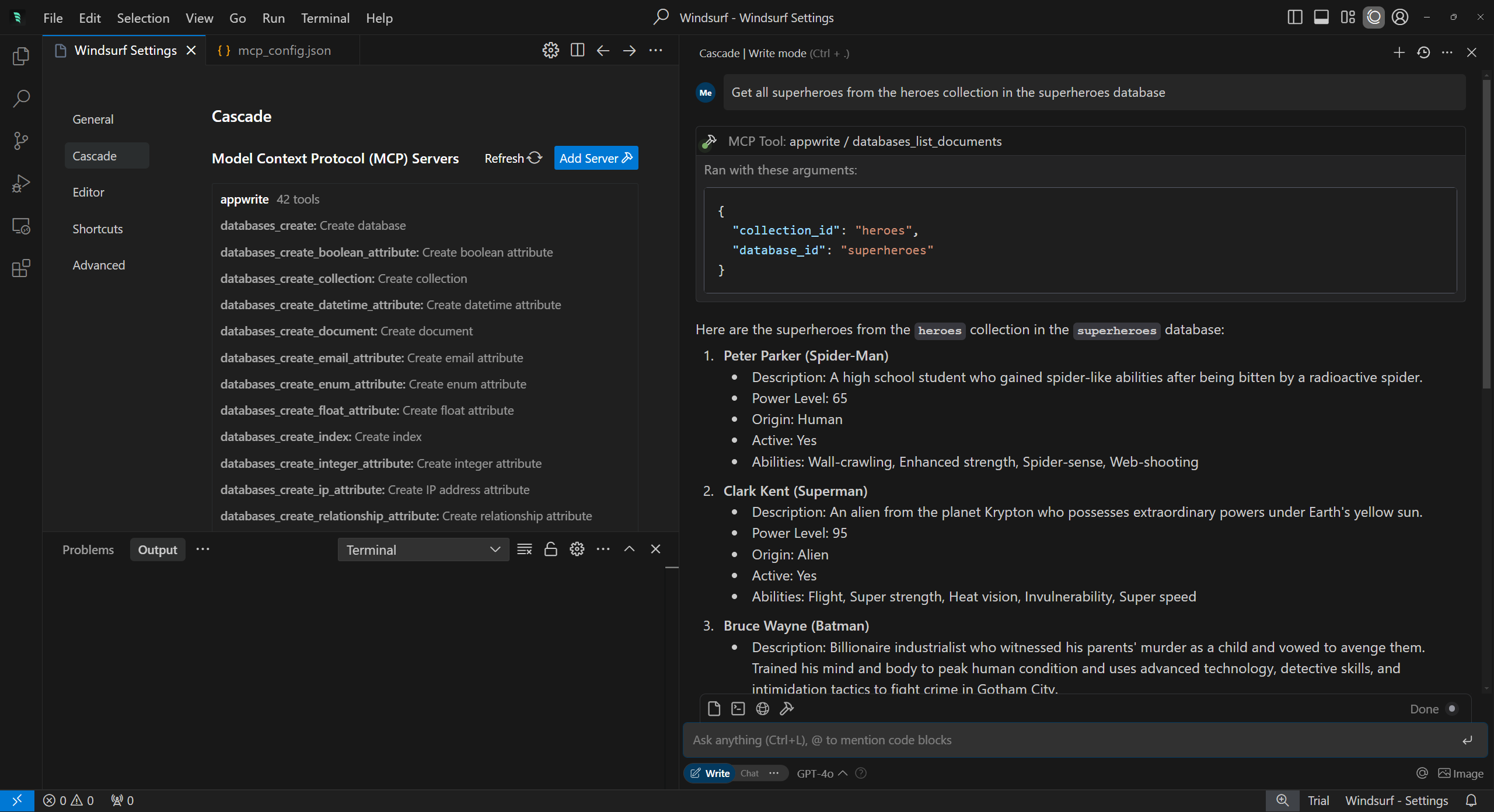
Desarrollo local
Clonar el repositorio
Instalar uv
- Linux o MacOS
- Windows (PowerShell)
Preparar el entorno virtual
Primero, crea un entorno virtual.
A continuación, active el entorno virtual.
- Linux o MacOS
- Ventanas
Ejecutar el servidor
Depuración
Puede utilizar el inspector MCP para depurar el servidor.
Asegúrese de que su archivo .env esté configurado correctamente antes de ejecutar el inspector. Puede acceder al inspector en http://localhost:5173 .
Licencia
Este servidor MCP cuenta con la licencia MIT. Esto significa que puede usar, modificar y distribuir el software libremente, sujeto a los términos y condiciones de la licencia MIT. Para más detalles, consulte el archivo de LICENCIA en el repositorio del proyecto.
remote-capable server
The server can be hosted and run remotely because it primarily relies on remote services or has no dependency on the local environment.
Tools
Un servidor de protocolo de contexto de modelo que permite a los asistentes de IA interactuar con la API de Appwrite, proporcionando herramientas para administrar bases de datos, usuarios, funciones, equipos y otros recursos dentro de los proyectos de Appwrite.
- Descripción general
- Enlaces rápidos
- Configuración
- Instalación
- Uso con Claude Desktop
- Uso con cursor
- Uso con Windsurf Editor
- Desarrollo local
- Depuración
- Licencia
Related Resources
Related MCP Servers
- -securityFlicense-qualityA versatile Model Context Protocol server that enables AI assistants to manage calendars, track tasks, handle emails, search the web, and control smart home devices.Last updated -2Python
- AsecurityAlicenseAqualityA Model Context Protocol server that enables AI assistants to interact with Confluence content, supporting operations like retrieving, searching, creating, and updating pages and spaces.Last updated -93TypeScriptMIT License
- AsecurityAlicenseAqualityA Model Context Protocol server that enables AI assistants to create, read, edit, and format Microsoft Word documents through standardized tools and resources.Last updated -16259PythonMIT License
- -securityFlicense-qualityA comprehensive Model Context Protocol server implementation that enables AI assistants to interact with file systems, databases, GitHub repositories, web resources, and system tools while maintaining security and control.Last updated -16TypeScript